过PS中的滤镜工具将一幅照片处理成柔焦效果的照片,具体教程请看下文,大家如果觉得教程还不错的话,也可以推荐给朋友们一起学习,现在就开始我们今天的教程吧。
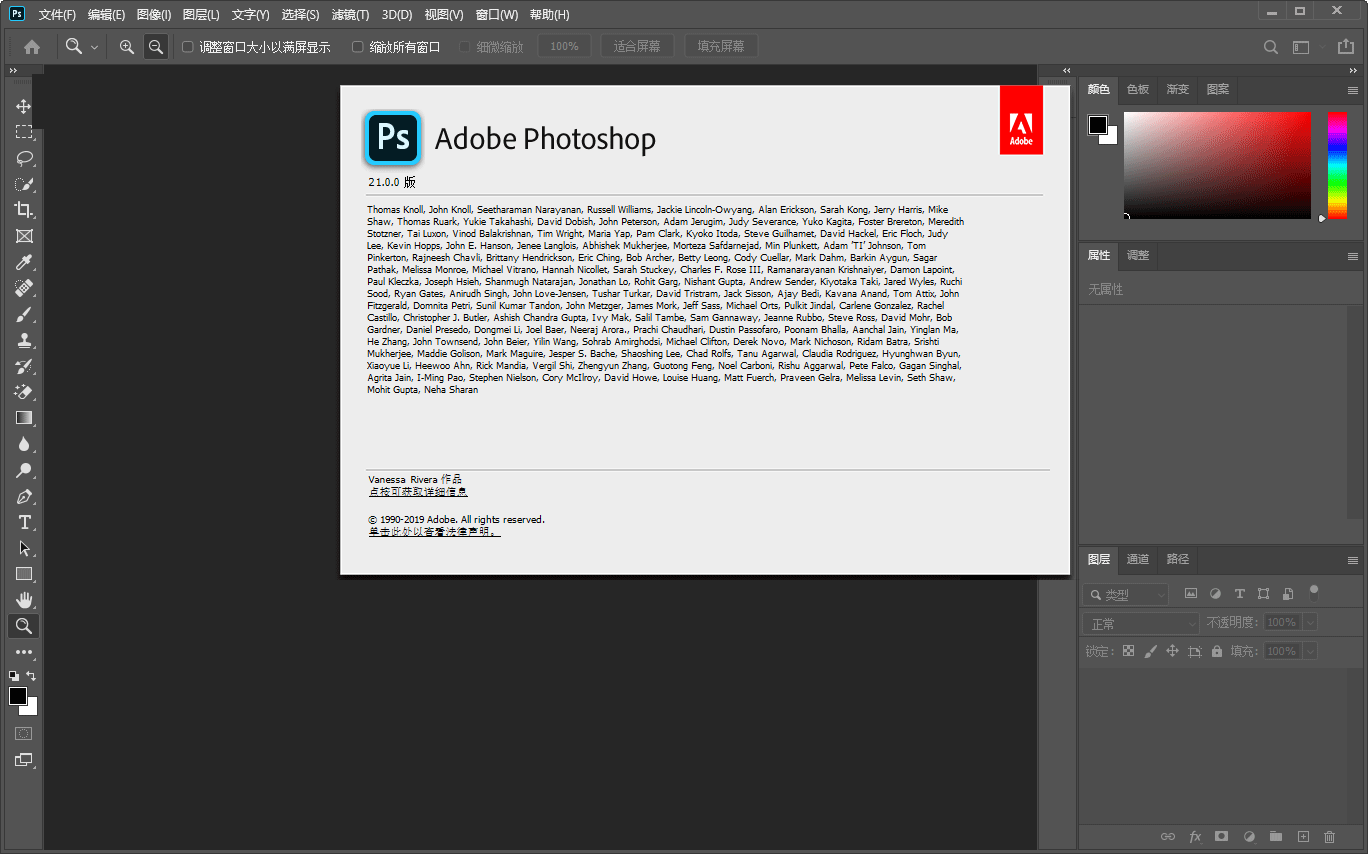
Adobe Photoshop 2020 v21.2.12.215 ACR14.0 中文版+安装教程
- 类型:图像处理
- 大小:1.93GB
- 语言:简体中文
- 时间:2022-05-13

效果图

原片
将原片在PS中打开,Ctrl+J拷贝一层选择;滤镜-camera Raw滤镜( cs6版本在文件-打开为-选择camera Raw格式打开)选择污点修复画笔将照片瑕疵修复

选择camera Raw的色调分离调整高光和阴影,使照片偏冷色调

然后选择HSL/灰度,调节色相和饱和度将人物肤色修


再选择基本,调节照片的清晰度

选择滤镜-液化,将人物手臂有瑕疵的地方修复一下

选择修补工具将人物腿部的瑕疵修补一下

上一页12 下一页 阅读全文



